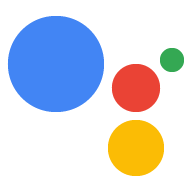邀請使用者測試您的動作,讓您有機會在公開發布前取得初步意見回饋,並修正所有技術和使用者體驗問題。
動作主控台支援發布環境,方便您先授予少數使用者權限,讓他們在將現有動作部署至公開之前,測試新的動作或新版本。
版本的生命週期
下圖顯示動作生命週期可能採取的路徑:
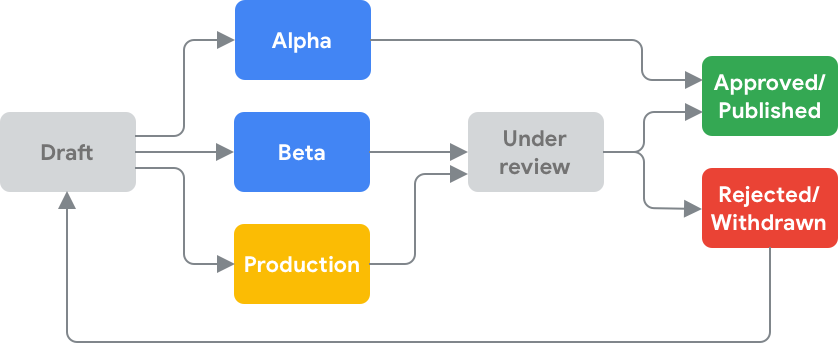
Actions 主控台支援兩種正式發布前發布環境:
Alpha 版:這個版本應用於快速測試動作的早期版本。
- 讓您只向少數使用者發布動作,不必經過全面的 Google 審查。
- 系統會向使用者發出警告,說明該動作尚未經過 Google 審查,以確認符合政策規範。
- 適合內部測試。
Beta 版:這個版本可讓你在通過 Google 完整審查後,將動作發布給少數使用者。
- 您應透過此管道,讓機構外的使用者存取動作的早期版本。
- 使用者會收到這項動作的通知,說明動作為預覽版本。
- 測試版應用程式已通過 Google 審查,因此隨時都可以選擇公開,不需再經過 Google 審查。
版本環境比較
下表列出了不同部署管道之間的差異。
| 模擬器 | Alpha 值 | Beta 版 | 正式版 | |
|---|---|---|---|---|
| 目標觀眾 | 僅限開發人員 | 在您的團隊、好友和家人提供的早期測試人員 | 團隊外的測試人員 | 所有 Google 助理使用者 |
| 需要 Google 審查 | 否 | 否 | 是 | 是 |
| 有權存取的使用者 | 僅限開發人員 | 開發人員定義的使用者名單。使用者必須選擇加入。 | 開發人員定義的使用者名單。使用者必須選擇加入。 | 向所有 Google 助理使用者公開 |
| 使用者人數上限 | 1 | 20 | 200 | 不適用 |
| 適用的國家/地區 | 模擬器和所有 Google 助理裝置 | 所有 Google 助理裝置 | 所有 Google 助理裝置 | 所有 Google 助理裝置 |
| 動作建構工具 | 有權限 | 有權限 | 有權限 | 是 |
| Actions SDK | 有權限 | 有權限 | 有權限 | 是 |
| Dialogflow | 有權限 | 有權限 | 有權限 | 是 |
| 智慧型住宅 | 支援 (需要連結帳戶) | 無權限 | 無權限 | 是 |
| 範本 | 有權限 | 無權限 | 無權限 | 是 |
| 明確叫用 | 有權限 | 有權限 | 有權限 | 是 |
| 隱含叫用 | 有權限 | 有權限 | 有權限 | 是 |
| 帳戶連結 | 有權限 | 有權限 | 有權限 | 是 |
管理 Alpha 版或 Beta 版測試
如要設定 Alpha 版或 Beta 版測試,請按照下列步驟操作:
- 按一下「管理 Alpha 版測試人員」或「管理 Beta 版測試人員」。
輸入測試人員的電子郵件地址 (以半形逗號分隔)。您最多可以指定 20 位測試人員進行 Alpha 版測試,最多可以指定 200 位測試人員進行 Beta 版測試。
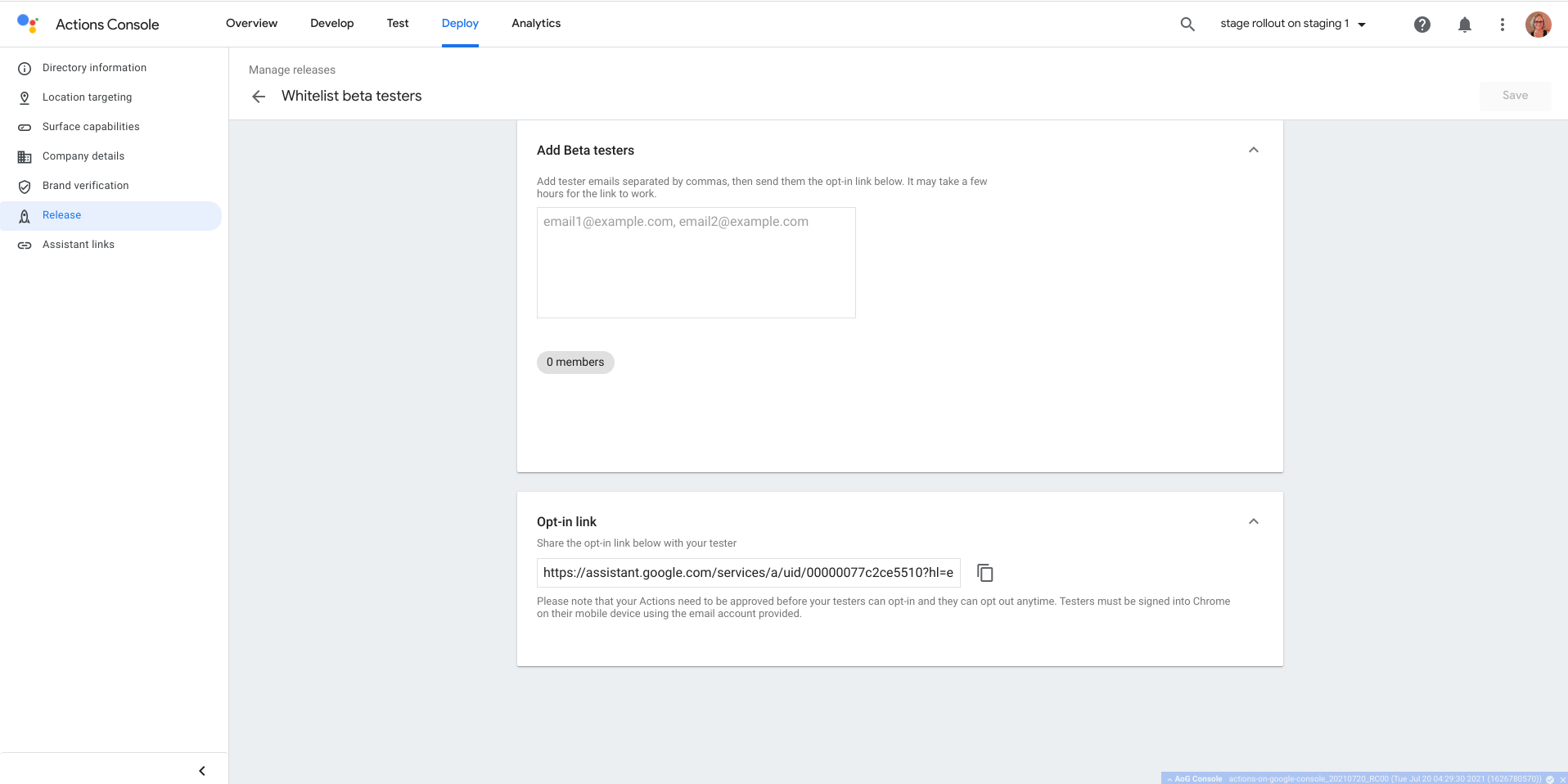
複製選擇接受連結,將選擇接受連結提供給測試人員。
點按「儲存」。
您應該傳送邀請電子郵件給測試人員,並附上動作的 Alpha 或 Beta 版連結 (選擇接受連結)。詳情請參閱「收集意見回饋」。
選擇接受連結
選擇接受連結代表您的動作目錄頁面,從未發生變化。這個連結會將測試人員指向您的目錄頁面,然後查看適用環境的選擇加入資訊卡。如果您已在 Alpha 版和 Beta 版中登錄相同的測試人員,則對方能同時參與 Alpha 版和 Beta 版測試,並優先看到參與 Alpha 版測試的資訊卡。
為 Alpha 版或 Beta 版實作執行要求
從 Google 助理傳送至執行要求的 HTTP 要求中,不會包含發布版本資訊。如要處理執行要求中的發布版本,建議您提供不同的執行要求網址,例如一個 Beta 版執行要求網址,以及動作正式版的執行網址。
收集意見回饋
在您的動作發布到 Alpha 或 Beta 發布版本後,您應提供選擇接受連結 (與 Google 助理目錄清單相同),藉此邀請測試人員。
請務必告知測試人員,他們必須:
- 將 Google 助理應用程式下載到行動裝置上,以便執行 Alpha 版或 Beta 版測試。
- 使用指定為 Alpha 或 Beta 測試人員的帳戶登入 Google 助理應用程式。
您部署動作後,所有新的測試人員都必須等待至少 3 小時,才能使用選擇接受連結存取動作。
當使用者點選這個連結時,系統會將他們導向至相應動作的目錄頁面。他們首次應點選「Action」目錄頁面底部的「I'm in」按鈕,選擇首次選擇加入測試人員。
測試人員在手機上選擇加入功能後,您的動作就會立即顯示在其所有裝置上。測試人員會在 Google 助理應用程式的「我的應用程式」部分看到您的動作,並加上下列任一模式:「Alpha 版」、「Beta 版」或「無測試」。「No testing」(沒有測試) 選項會向使用者提供動作的正式版 (如有)。如果沒有正式版,使用者就不會提供任何服務。
最佳做法
- 確保使用者可以加入測試。測試人員必須擁有 Google 帳戶 (@gmail.com) 或 G Suite 帳戶才能參與測試。
- 選擇合適的測試類型。Alpha 版測試群組適合用來測試最小穩定性的實驗版本,例如在貴公司或團隊內部。請讓較大的群組使用 Beta 版測試,測試即將發布的動作穩定版。
- 提供測試人員回饋意見的管道。只有您的測試人員可以取得 Alpha 版和 Beta 版。請務必讓他們透過電子郵件、網站、訊息論壇或其他適當的機制提供意見回饋。
- 對相同動作執行並行測試。您可以同時執行 Alpha 版和 Beta 版測試。
已知問題
- 網頁版 Google 助理目錄不支援選擇加入 Alpha 版或 Beta 版。確認測試人員在行動裝置上點選連結 (Android 或 iOS)。
- 您所做的變更可能需要幾個小時才會生效。請先耐心等候一段時間,再向使用者提供選擇接受連結。
建立新的 Alpha 或 Beta 版本
如要將動作部署至 Alpha 版或 Beta 版發布版本,請按照下列步驟操作:
- 在 Actions 控制台中,依序按一下「Deploy」(部署) >「Release」(發布)。
按一下「啟動新版本」。
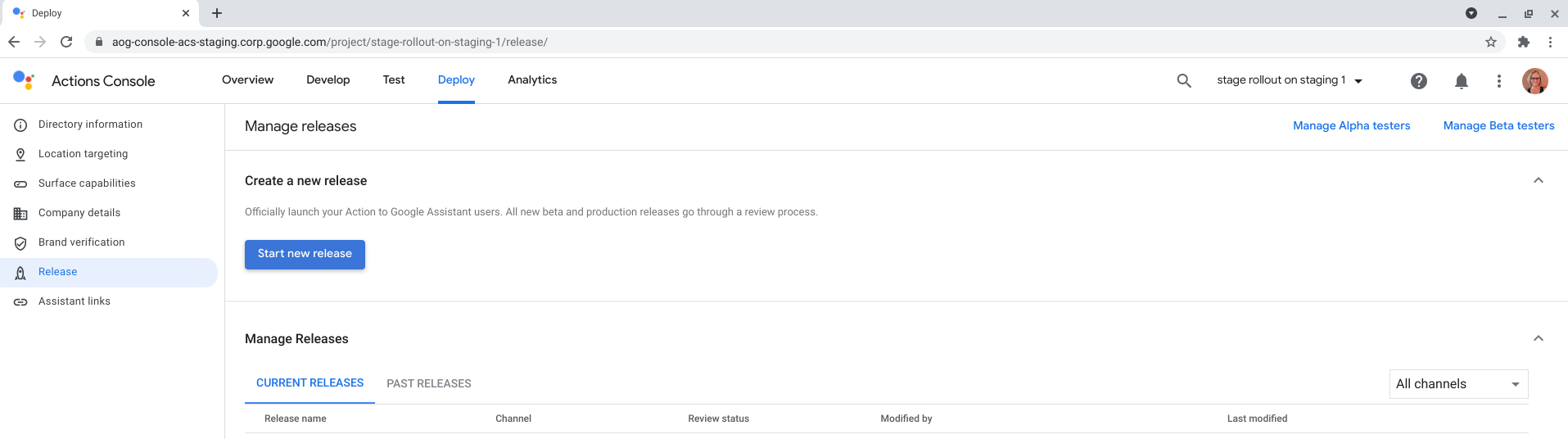
選取「Alpha 版」或「Beta 版」,然後按一下「提交」。
如果系統顯示提示,請指出你已完成「動作審查規定」檢查清單中的必要步驟。
如果適用於專案,請選取版本的語言。
點選「提交」。
提交 Alpha 或 Beta 版後,就會顯示在「管理版本」部分。
將現有版本從 Alpha 或 Beta 版升級至正式版
正式版可以向所有 Google 助理使用者全面推出,也可以分階段針對特定地區或部分使用者推出。階段推出做法有助於測試動作專案的穩定性。建議您對少數使用者發布,並逐步增加直到觸及 100% 的使用者為止。讓您能先修正錯誤,再決定是否向所有使用者推出。
階段推出
透過階段推出,開發人員可以對部分使用者發布應用程式,然後慢慢向所有使用者推出,藉此管理正式版。您可以逐步增加階段推出時涵蓋的地區或使用者百分比。
如要以階段推出的方式部署動作,請按照下列步驟操作:
- 在「管理版本」下方,選取要升級至正式版的版本。
- 按一下「管理部署作業」。
- 選取「Deploy to Production」。
- 選取「階段推出」。
- 按一下「選取推出類型」。
選取「指定地區」或「使用者百分比」。如要進一步瞭解這項選擇,請參閱「依指定地區推出」或「依使用者百分比推出作業」。
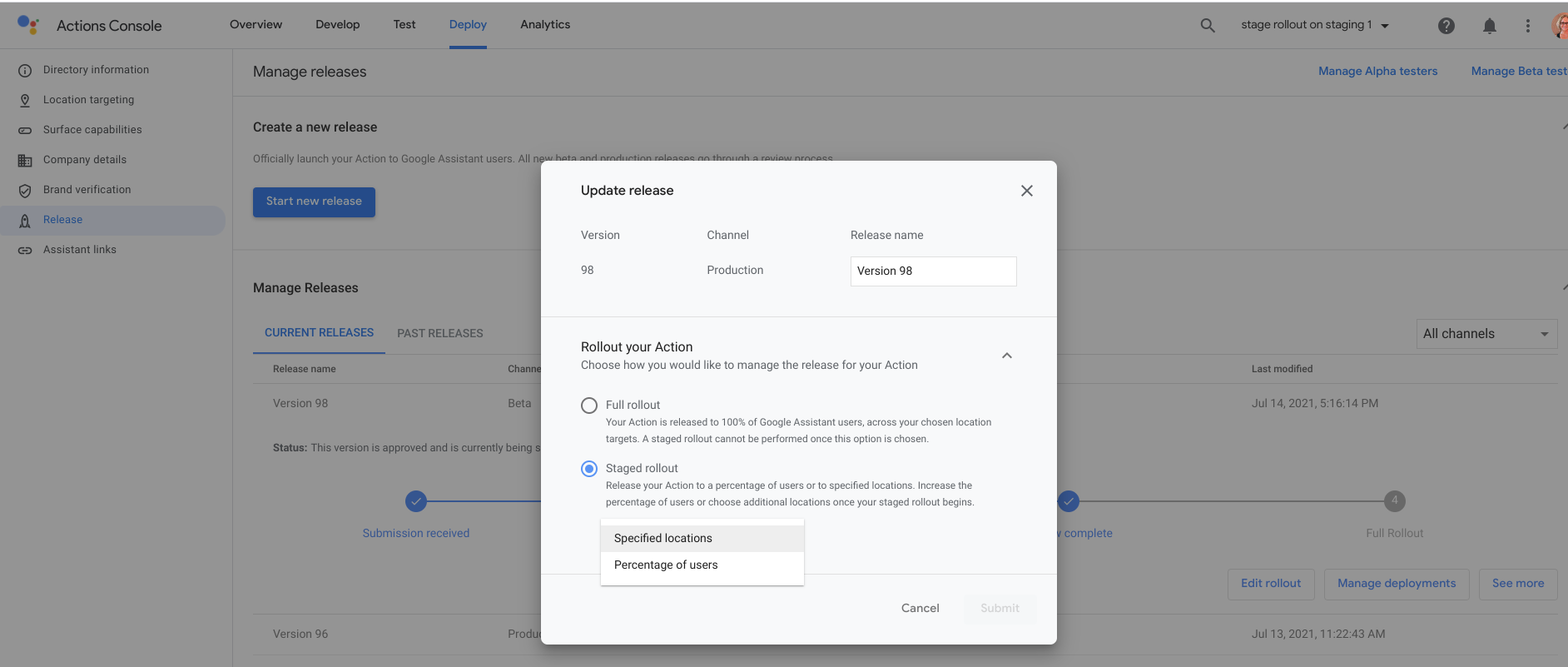
點選「提交」。
如要推動推出階段,請參閱這篇文章。
全面推出
如果選取這個選項,系統會向所有指定國家/地區的使用者釋出動作專案。
如要以全面推出的方式部署動作,請按照下列步驟操作:
- 在「管理版本」下方,選取要升級至正式版的版本。
按一下「管理部署作業」。
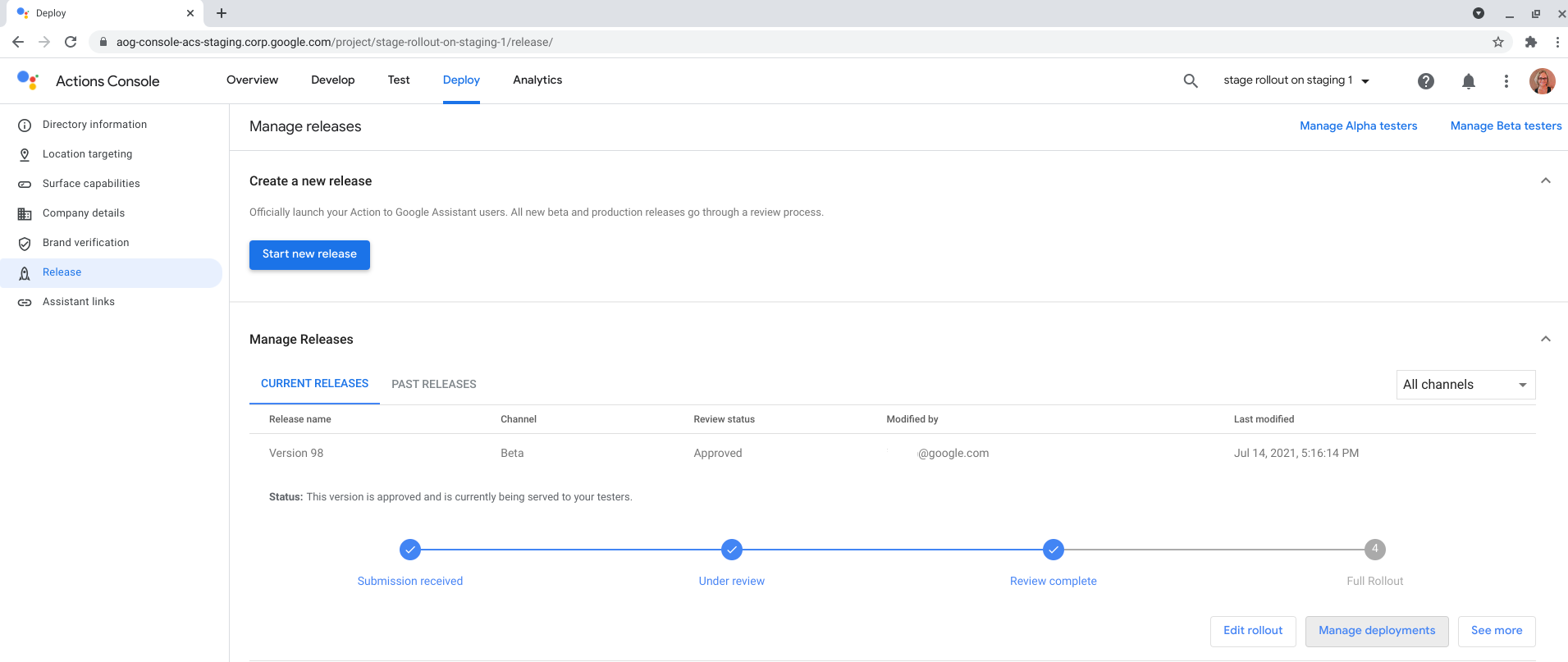
選取「Deploy to Production」。
選取「全面推出」。
點選「提交」。
建立不含 Alpha 或 Beta 測試的新正式版
正式版可以向所有 Google 助理使用者全面推出,也可以分階段針對特定地區或部分使用者推出。階段推出做法有助於測試動作專案的穩定性。建議您對少數使用者發布,並逐步增加直到觸及 100% 的使用者為止。讓您能先修正錯誤,再決定是否向所有使用者推出。
階段推出
透過階段推出,開發人員可以對部分使用者發布應用程式,然後慢慢向所有使用者推出,藉此管理正式版。您可以逐步增加階段推出時涵蓋的地區或使用者百分比。
如要以階段推出的方式部署動作,請按照下列步驟操作:
- 在 Actions 控制台中,依序按一下「Deploy」(部署) >「Release」(發布)。
按一下「啟動新版本」。
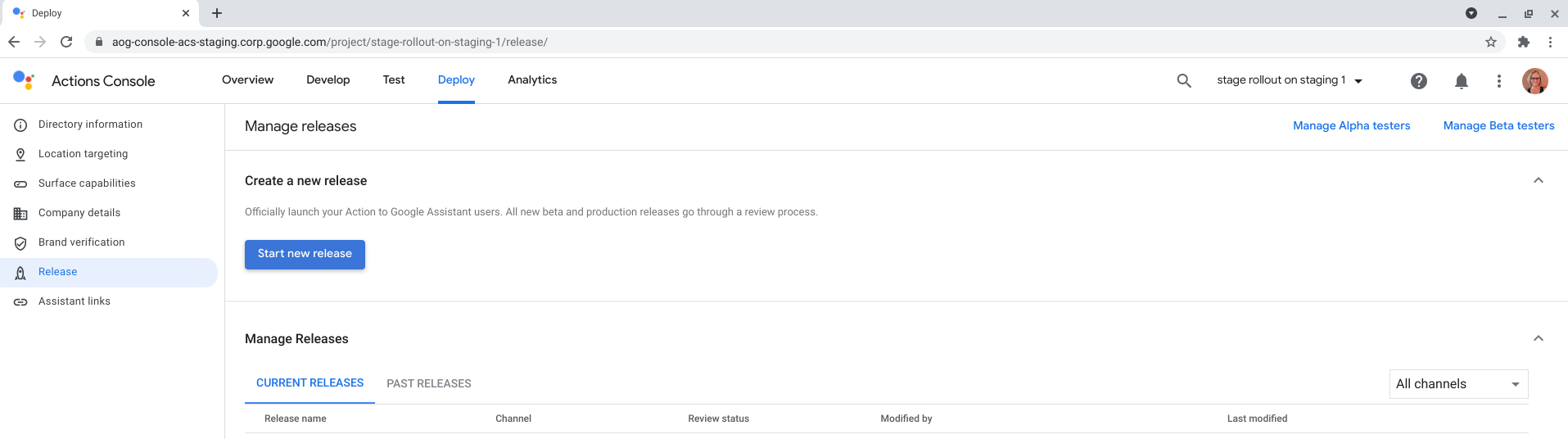
選取「正式版」。
如果系統顯示提示,請指出你已完成「動作審查規定」檢查清單中的必要步驟。
如果適用於專案,請選取版本的語言。
選取「階段推出」。
按一下「選取推出類型」。
選取「指定地區」或「使用者百分比」。如要進一步瞭解這項選擇,請參閱「依指定地區推出」或「依使用者百分比推出作業」。
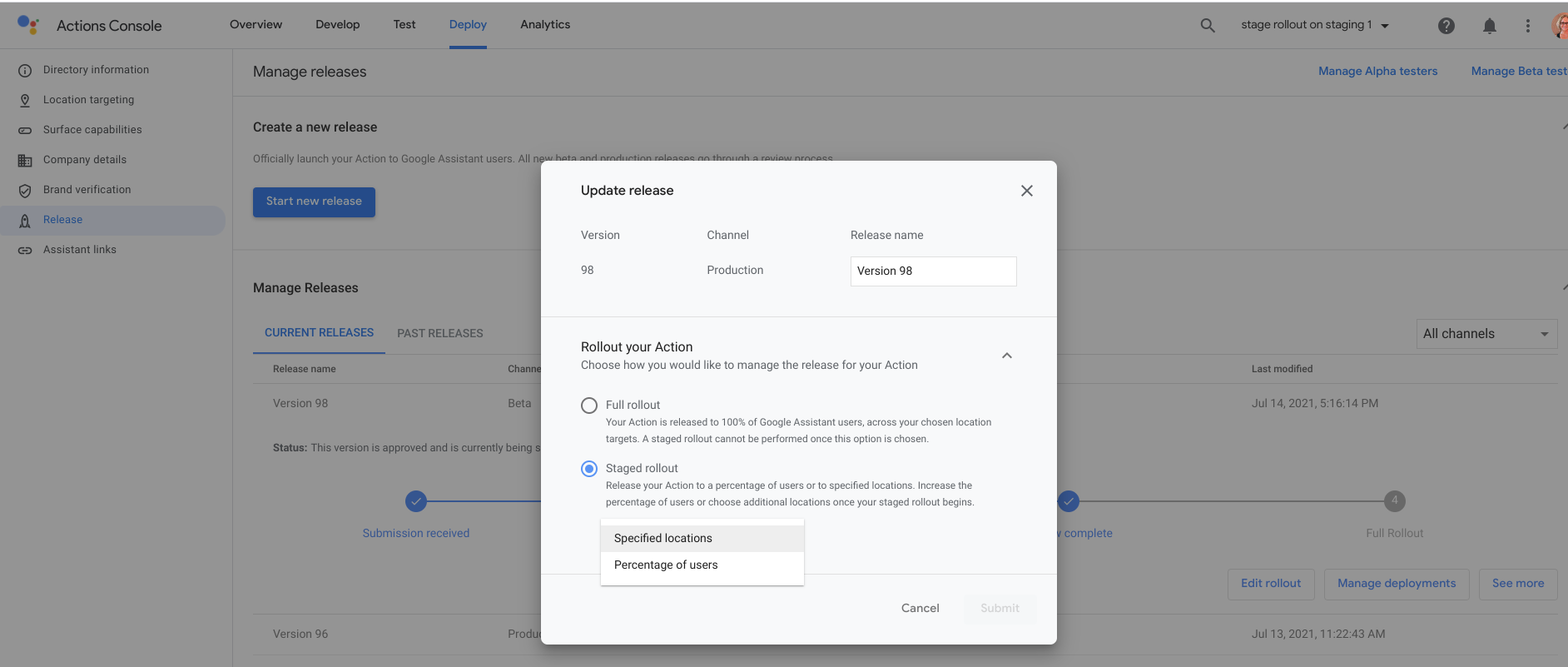
點選「提交」。
依指定位置推出作業
選取這個選項後,動作專案就會發布至所選國家/地區。
若要按地區推出動作,請按照下列步驟進行:
- 按一下「選取國家/地區」,然後針對要發布的地區勾選相應方塊。
點選「提交」。
推出作業 (依使用者數量百分比)
這個選項會向隨機選取的使用者釋出動作。
如要向部分使用者推出動作,請按照下列步驟操作:
- 按一下「使用者百分比」。
選取您的動作要對多少百分比的使用者發布。
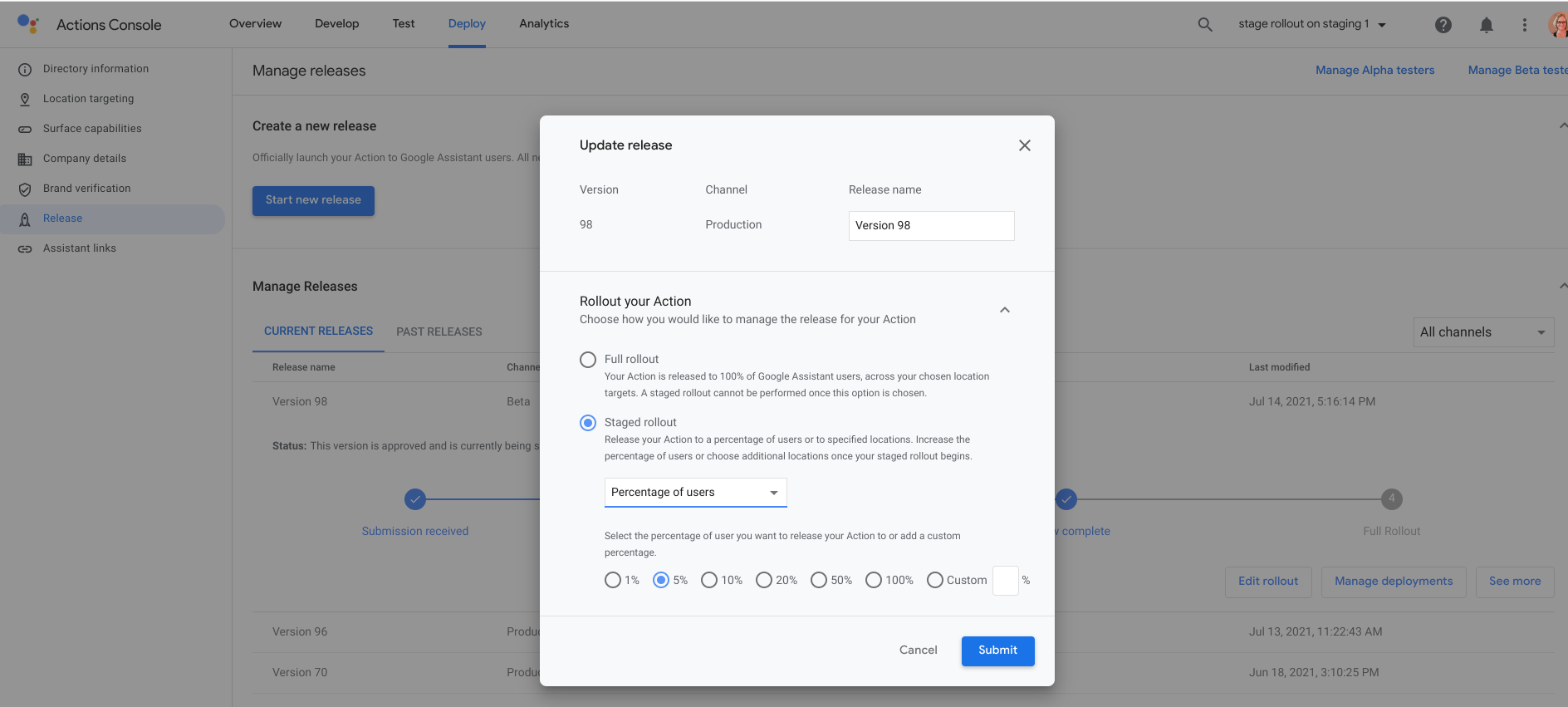
點選「提交」。
全面推出
如果選取這個選項,系統會向所有指定國家/地區的使用者釋出動作專案。
如要以全面推出的方式部署動作,請按照下列步驟操作:
- 在 Actions 控制台中,依序按一下「Deploy」(部署) >「Release」(發布)。
按一下「啟動新版本」。
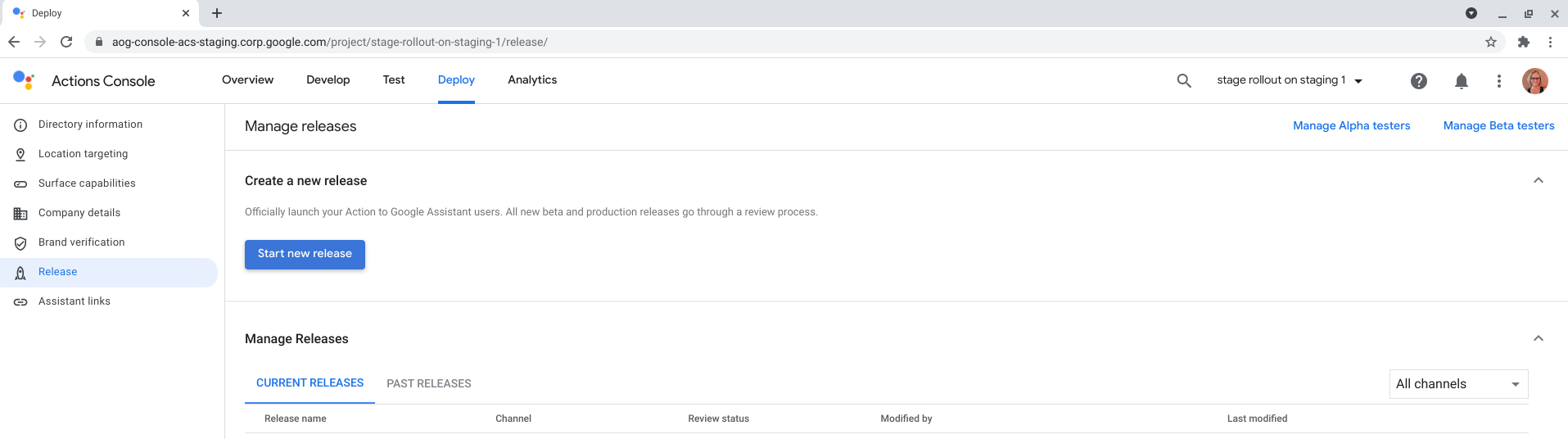
選取「正式版」。
如果系統顯示提示,請指出你已完成「動作審查規定」檢查清單中的必要步驟。
如果適用於專案,請選取版本的語言。
選取「全面推出」。
點選「提交」。
提交正式版應用程式後,該版本會顯示在「管理版本」部分。
編輯或取消部署版本
將動作提交至發布頻道後,仍然可以變更動作。您可以測試目前版本、撤回版本、查看版本詳細資料、管理部署作業、取消部署,以及升級推出階段。此處也會列出過往版本的詳細資料。
查看及編輯版本
如要查看版本詳細資料或變更動作版本,請按照下列步驟操作:
- 在「管理版本」下方,選取「版本名稱」下方的版本。
- 選擇「編輯推出作業」、「管理部署作業」或「顯示更多」。
將版本推出階段進展到下一個版本
如要推動動作的推出階段,請按照下列步驟操作:
- 在「管理版本」下方,選取要升級的版本。
- 按一下「編輯推出作業」按鈕。
- 變更推出作業。舉例來說,您可以將使用者族群從 5% 推至 20%。
- 點選「提交」。
從正式環境中取消部署
- 如要離線進行階段推出,請按一下「管理版本」下方的「編輯推出作業」。您可以清除所有區域,或選擇 0%,依地區或使用者族群百分比進行設定。
- 如要取消部署全面推出的動作 (100% 的使用者族群),請按一下「管理版本」下方的「管理部署作業」按鈕,然後選取「從正式版中取消部署」。